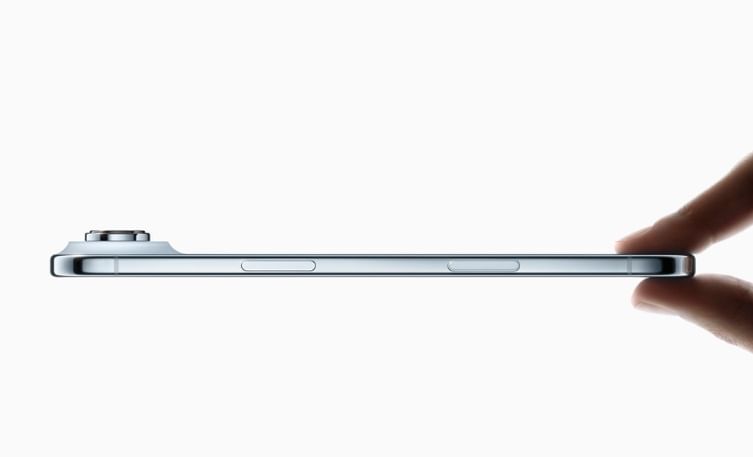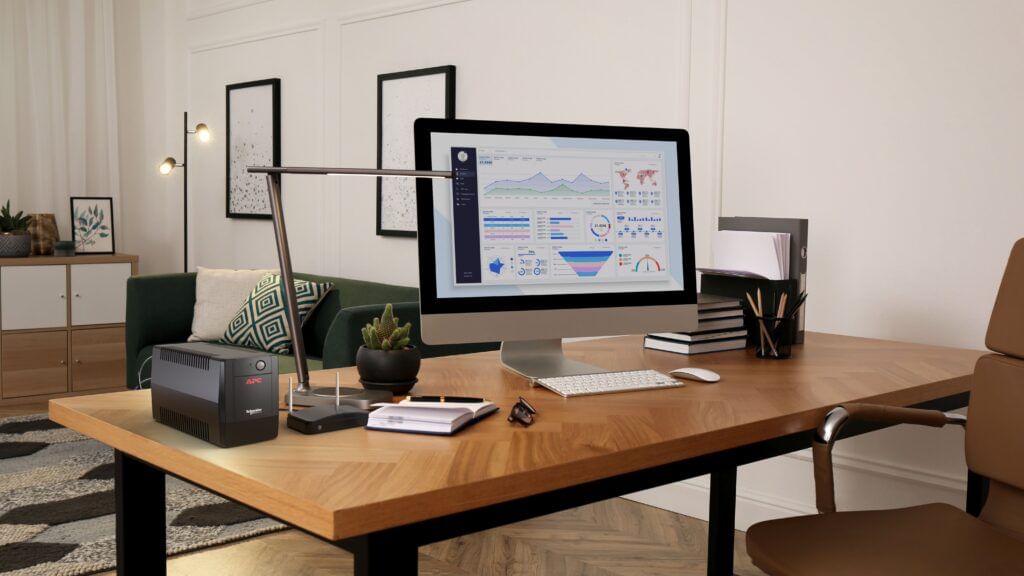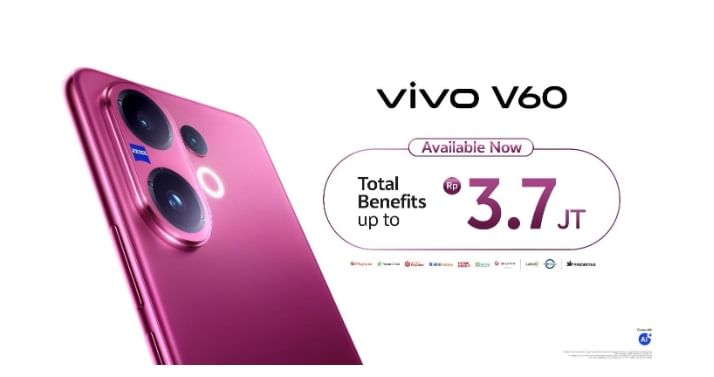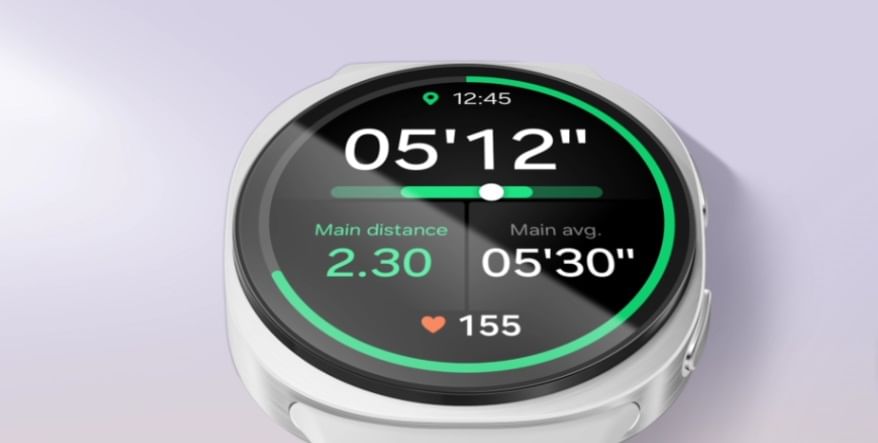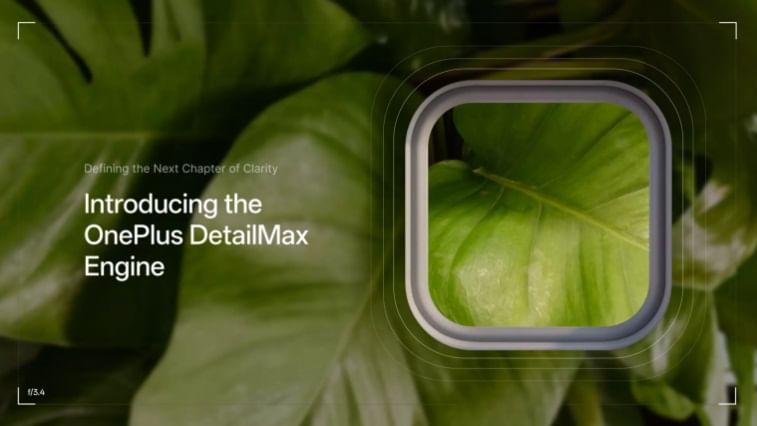TechDaily.id – Sudah tahu bagaimana cara menghubungkan 2 AirPods ke Mac atau PC Windows? Metode ini sangat berguna bagi kamu pencinta musik.
Jika kamu memiliki iPhone atau Mac, AirPods adalah earbud nirkabel terbaik yang dapat dibeli. Yang membuat earphone nirkabel Apple lebih baik adalah kamu dapat menghubungkan dua pasang AirPods ke Mac dan bahkan PC Windows.
Dengan cara ini, dua pasang AirPods dapat digunakan secara bersamaan, sehingga kamu dan teman atau pasangan tidak perlu berbagi sepasang saat menonton konten bersama, sebagaimana dikutip dari Alphr.

Kita akan mulai dengan menghubungkan AirPods ke Mac. Namun, sebelum memulai, pastikan AirPods memiliki nama yang berbeda.
Kamu mungkin perlu mengubah nama AirPods terlebih dahulu. Ini akan mengurangi kebingungan selama proses pemasangan. Jika kamu ingin menghubungkan dua AirPods ke Mac, berikut hal pertama yang harus dilakukan:
- Di pojok kiri atas layar, pilih menu Apple. Pilih Pengaturan Sistem (Preferensi Sistem pada macOS versi lama).
- Pilih Bluetooth dan nyalakan. Perhatikan bahwa jendela ini harus tetap terbuka.
- Buka penutup AirPods, tetapi simpan dalam wadahnya. Di bagian belakang, tekan tombol dan tunggu hingga lampu status putih mulai berkedip.
- Periksa preferensi Bluetooth untuk menemukan AirPods. Pilih Sambungkan. Ini akan menyiapkan AirPods kamu untuk digunakan.
- Ulangi langkah-langkah di atas untuk perangkat AirPods lainnya juga.
Setelah selesai menyiapkan kedua AirPods, semuanya menjadi sedikit rumit. MacOS tidak memiliki fitur untuk berbagi audio, jadi kamu memerlukan pengaturan Audio MIDI.
Anda dapat mengikuti beberapa langkah pemecahan masalah jika Anda mengalami masalah saat menghubungkan AirPods ke Mac kamu.
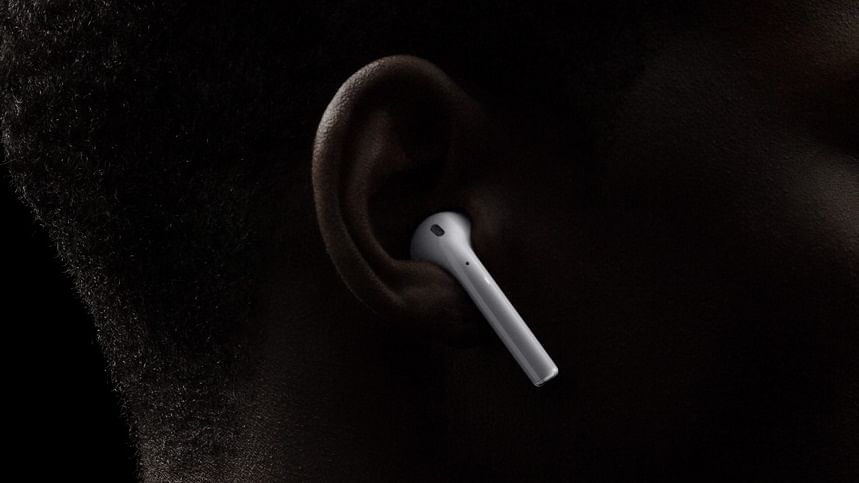
Berbagi Menggunakan Pengaturan Audio MIDI
MacOS tidak memiliki fitur berbagi Audio seperti iPadOS dan iOS untuk memudahkan berbagi output audio ke beberapa perangkat Bluetooth yang terhubung secara bersamaan.
Namun, kamu tetap dapat memutar suara di dua AirPods yang dipasangkan ke Mac melalui aplikasi Pengaturan Audio MIDI bawaan. Pengaturan ini berfungsi untuk perangkat audio yang berbeda, terlepas dari apakah perangkat tersebut memiliki Bluetooth atau tidak.
- Hubungkan salah satu set AirPods ke Mac kamu seperti yang dijelaskan di atas. Ini juga berfungsi untuk headphone Bluetooth.
- Buka jendela Finder dan pilih Aplikasi di bilah sisi.
- Buka folder Utilitas. Atau, tekan Shift + Command + U atau pilih Utilitas di menu Go Finder.
- Luncurkan Pengaturan Audio MIDI di folder Utilitas yang terbuka. Kamu dapat menggunakan Spotlight untuk mencari Pengaturan Audio MIDI
- Klik ikon + di Jendela Pengaturan Audio MIDI. Pilih Buat Perangkat Multi-Output dari menu kontekstual.
- Temukan dua AirPods yang ingin digunakan di sebelah kanan kamu dan centang kotak di sampingnya.
- Pilih Multi-Output Device, yang terletak di daftar sebelah kiri. Beri nama pengaturan sesuai keinginan kamu
Klik pengaturan audio yang baru saja kamu ubah namanya dan tekan tombol kontrol-klik sekali lagi. Pilih Gunakan Perangkat Ini untuk Keluaran Suara dari menu berikutnya. Atau, buka bilah menu macOS dan pilih ikon volume. Pilih pengaturan audio baru yang ditemukan di bawah keluaran. Ingatlah untuk melepas dan memutuskan sambungan AirPods lain saat berbagi audio dengan teman kamu.
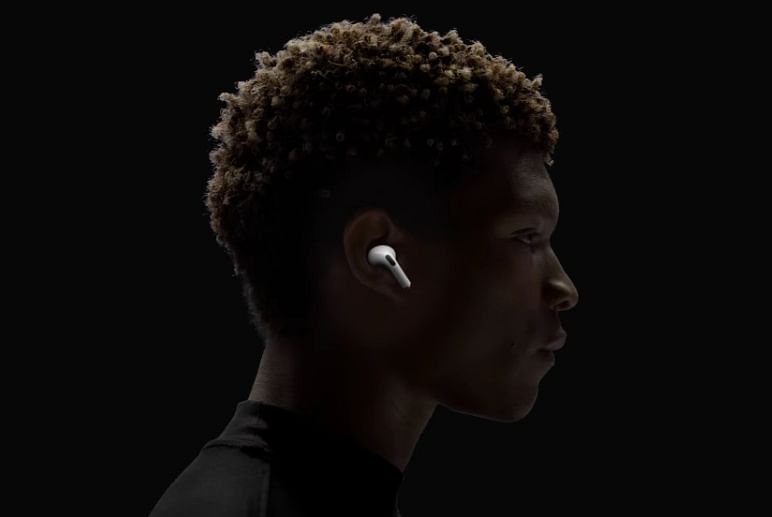
Pengaturan yang dihasilkan tidak menawarkan penggeser volume terpisah untuk setiap pasang headphone. Setiap AirPods memiliki kontrol fisik yang ada di earbud, yang dapat kamu gunakan untuk mengontrol volume atau menggunakan Pusat Kontrol Mac. Di MacBook, ada alternatifnya. Dalam hal ini, pastikan kedua set AirPods berada di dalam wadah pengisi daya dan terisi daya.
- Buka wadah dan dekatkan AirPods dengan MacBook.
- Ikon AirPods akan muncul di layar MacBook Anda. Pilih ikon AirPod.
- Sebuah jendela terbuka dengan perintah: Gunakan Kedua AirPods.
- Klik Hubungkan. Tutup penutupnya dan ikuti langkah yang sama untuk set AirPods lainnya.
Ini akan mengaturnya dan memutarnya secara otomatis setelah audio ada di MacBook kamu. Untuk menyesuaikan volume secara terpisah, kunjungi System Preferences di MacBook, pilih Sound, lalu Output. Ini akan memungkinkan untuk mengontrol volume.
Cara Menghubungkan Dua AirPods ke PC Windows
Jika kamu menggunakan komputer Windows dan ingin menggunakan dua pasang AirPods, kamu dapat menghubungkannya dengan sukses menggunakan Bluetooth di PC kamu.
- Masukkan AirPods ke dalam wadah pengisi daya dan biarkan tutupnya terbuka.
- Temukan tombol di bagian bawah wadah. Tekan dan tahan selama beberapa detik untuk melihat lampu putih berkedip.
- Buka PC dan buka Setelan.
- Pilih Devices, lalu Bluetooth. Di sini, AirPods akan tercantum di Devices. Jika belum tercantum, kembali ke casing AirPods. Pastikan AirPods masih berada di dalam casing dan ulangi Langkah 2.
- Pilih + Tambahkan Perangkat dan pilih AirPods kamu di menu. Perhatikan bahwa lokasi opsi ini di layar berubah sesuai versi OS yang Anda jalankan.
- Ulangi langkah-langkah untuk set AirPods kedua.
- Klik AirPods pada daftar dan pilih Hubungkan untuk memperbolehkan keduanya dipasangkan.
- Klik Selesai. AirPods kini dapat dikeluarkan dari wadahnya dan digunakan dengan PC Windows.
Jika langkah-langkah di atas bermasalah, kamu dapat mencoba opsi lain.
- Buka iTunes dan pilih ikon Airplay.
- Pilih AirPods dari daftar perangkat yang tersedia.
- Matikan opsi Gunakan untuk keluaran audio. Ini akan memungkinkan Anda mendengar audio dari AirPods.